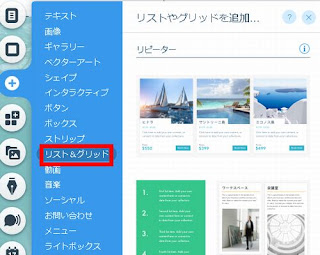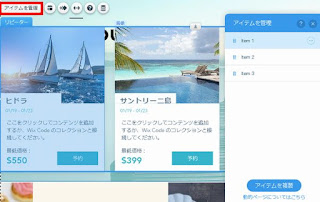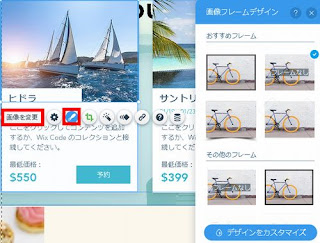リストは、商品・サービスやイベント情報、顧客レビュー、スタッフ紹介など多岐にわたって活用できます。
1 リストを追加する方法
①ダッシュボードで「簡易アクション」「サイトを編集」
②「追加」「リスト&グリッド」を選択
リピーター(コンテンツを繰り返し同じイラストで表示)、テーブルなどから任意のお好きなリストを選んでください。
選んだリストを任意の位置へドラッグします。
「アイテムを管理」ボタンをクリックすると、アイテムの順番を変更したり、アイテムを複製・削除することができます。
2 リストを変更する方法
リストの画像を変更したいときは、「画像を変更」ボタンで変更します。
デザインを変更したいときは、歯車マークの右横にある筆マークをクリックします。
こちらで、フレームデザインの変更が可能です。
テキストを変更したいときは、テキスト上でクリックします。
テキストの編集ができるようになります。
3 リストを設定する方法
画像上でクリックすることで、リストの中の画像の設定ができます。
画像のリンク先やSEO用の代替テキストの設定ができます。